时间:2020-01-12 19:43:27来源:系统之家
现在人们的安全意识越来越高了,如果你在电脑上面的文本编辑了一段很重要的内容或者隐私,但是又不想给别人看到,该怎么办呢?今天小编在这里要给大家分享一个非常好用的方法,那就是直接给记事本文件加密就行了。这样就算别的用户打开了你的文件,也完全看不懂是什么意思。对这个过程有兴趣的朋友可以参考下面的内容设置。
更多精彩教程,请点击 系统之家win7教程
【解决方法/过程】
1、首先要准备的是一张图片,一个需要加密的txt记事本文件,把图片命名为:003.jpg,文件名为tina.txt,然后随便保存在一个盘上,这里举例保存在G盘;
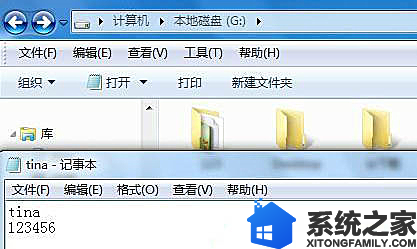
2、按 Win + R 组合键,打开运行,并输入cmd,回车,在打开的命令提示符窗口中,将要加密的文件定位到电脑存放的G盘里面;
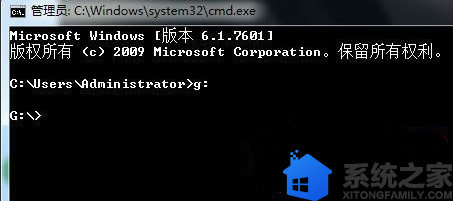
3、定位到G盘后,接着输入:copy 003.jpg/b + tina.txt/a tina.jpg,回车执行命令。这个命令里面的Copy是复制的意思,003.jpg就是刚准备好的图片,tina.txt就是原本要加密的文件,然后最后命令tina.jpg就是要生成的一张图片;
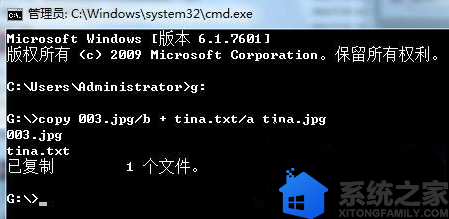
4、再次打开G盘,就能找到这个生成的tina.jpg文件,如果用记事本方式将它打开,会发现都是乱码,但是拉动右边的滚动条,直到看到一列字母和数据就是设置的要加密内容。
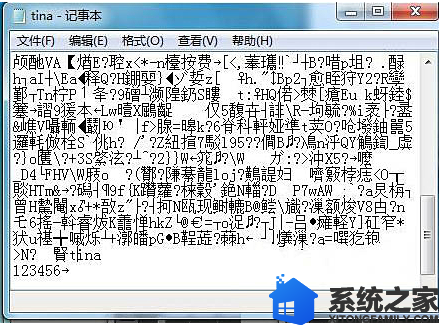
关于win7系统如何给文本加密?|分享win7系统给txt记事本文件加密方法的内容到这里就全部演示完了,大家都看懂了吗?需要给文本加密的朋友可以跟着小编分享的内容一起动手设置哦!